Обзор и настройка Mercusys AC10 – самый доступный двухдиапазонный маршрутизатор
Mercusys AC10 – один из самых доступных двухдиапазонных маршрутизаторов на рынке. Кроме цены (около 17 долларов) модель AC10 может похвастаться поддержкой технологий MU-MIMO и Beamforming, мощными антеннами, поддержкой разных режимов работы, простым веб-интерфейсом и другими фишками.
Маршрутизатор Mercusys AC10 имеет полноценную поддержку стандарта 802.11ac. Это значит, что помимо Wi-Fi сети в диапазоне 2.4 ГГц (скорость до 300 Мбит/с) он раздает Wi-Fi на частоте 5 ГГц со скоростью до 867 Мбит/с. Есть поддержка технологии MU-MIMO. Она позволяет маршрутизатору обмениваться данными одновременно с несколькими устройствами. Это положительно влияет на пропускную способность беспроводного соединения. Роутер оборудован 4 внешними антеннами мощностью 5 дБи, которые дают широкое покрытие беспроводной сети. А технология Beamforming концентрирует Wi-Fi сигнал в сторону подключенных устройств.
Mercusys AC10 оборудован двумя LAN-портами и одним портом WAN. Скорость портов до 100 Мбит/с. Если вам нужен похожий, недорогой роутер, но с 4 LAN-портами, то обратите внимание на Mercusys AC12.
Среди прочих функций, которые могут вам пригодиться: поддержка IPTV (режим моста, GMP Proxy/Snooping, Tag VLAN), родительский контроль, гостевая сеть, приоритизация (QoS), поддержка IPv6, режим точки доступ и усилителя сигнала. Мне очень понравилось, что даже в такой бюджетной модели, в компании Mercusys сделали возможность выбора режима работы роутера. Есть три режима: маршрутизатор (стандартный), точка доступа и режим усилителя Wi-Fi сигнала (только на версии RU). Mercusys AC10 отлично работает в любом режиме. А настраивается это все очень просто, через веб-интерфейс.
Внешний вид и комплектация
Mercusys AC10 поставляется в небольшой картонной коробке черно-красного цвета. Кроме изображения роутера на коробке можно найти технические характеристики данной модели, информацию о поддерживаемых технологиях и функциях.

По комплектации все стандартно: маршрутизатор, адаптер питания, патч-корд и инструкция по настройке Mercusys AC10.

Несмотря на то, что модель очень бюджетная, выглядит роутер привлекательно. Мне понравился полностью белый корпус и хорошая сборка. Пластик не выглядит и не ощущается дешевым, как это бывает на некоторых роутерах. Так же мне очень понравились плоские антенны, которые отлично фиксируются в любом положении.

Сверху расположен логотип в виде называния компании и 4 индикатора, которые горят зеленым цветом. Индикаторы не яркие, в темноте мешать не будут (их можно отключить в настройках). Индикатор в виде шестеренки показывает состояние работы роутера (всегда горит, когда роутер работает нормально). Следующий индикатор горит, когда включен Wi-Fi (мигает, когда активирована функция WPS). Индикатор "Интернет" показывает статус подключения к интернету, а LAN горит когда к роутеру в один из 2 LAN-портов подключено какое-то устройство.

Корпус Mercusys AC10 выглядит цельным и не разборным. А все потому, что снимается только нижняя часть с задней панелью.

И еще одно фото 🙂

На задней панели скромно расположились три Ethernet порта (1 WAN и 2 LAN), разъем для подключения адаптера питания и кнопка Reset/WPS.

Роутер можно без проблем повесить на стену (в корпусе есть необходимые отверстия). А снизу вы найдете небольшую наклейку, на которой указана полезная информация об устройстве. В том числе заводской пароль от Wi-Fi сети, имя сети и адрес для входа в настройки. Эта информация пригодится нам при настройке роутера.

Я был приятно удивлен, что за 17 долларов можно купить маршрутизатор стандарта 802.11ac, да еще и с поддержкой технологий типа MU-MIMO и Beamforming. Кроме этого, он стильно выглядит и сделан из хорошего пластика. А так же имеет простую и понятную панель управления, что очень важно, если вы хотите сами настроить Mercusys AC10, а не обращаться за помощью к специалистам.
Настройка Mercusys AC10
- Подключите к роутеру адаптер питания и включите его в розетку. В WAN-порт подключите интернет-кабель (который проложен в квартиру от оборудования провайдера), или кабель от ADSL-модема.

- Подключите к Mercusys AC10 устройство, с которого будете выполнять настройку. Подключить можно как с помощью кабеля, так и по Wi-Fi. Заводское имя Wi-Fi сети и пароль можно посмотреть на наклейке снизу роутера.

- Дальше на подключенном к роутеру устройстве запускаем любой браузер и переходим по адресу http://mwlogin.net. Роутер попросит нас два раза указать новый пароль администратора (который будет защищать настройки роутера). Придумываем пароль, указываем его в соответствующие поля и продолжаем.
 Если страница с настройками не открывается, то смотрите эту статью: как зайти в настройки роутера Mercusys на mwlogin.net.
Если страница с настройками не открывается, то смотрите эту статью: как зайти в настройки роутера Mercusys на mwlogin.net. - После входа в веб-интерфейс открывается мастер быстрой настройки. С его помощью можно задать все необходимые параметры буквально в несколько шагов. Меняем язык страницы с настройками, указываем свой часовой пояс и продолжаем.
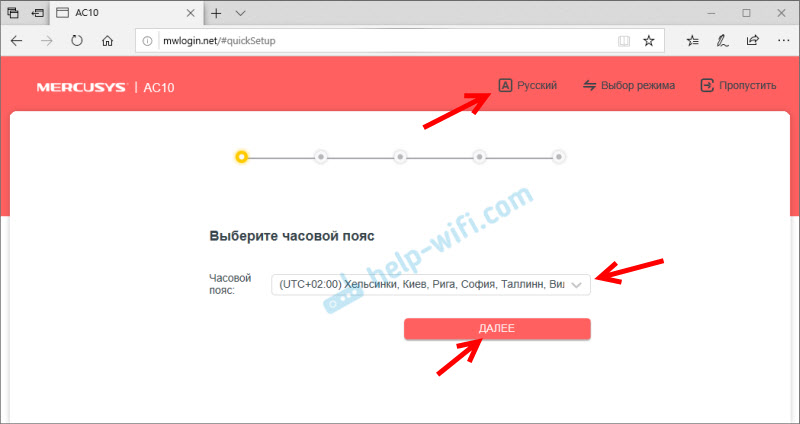
- На следующей странице нужно указать параметры для подключения к интернету (интернет-провайдеру). Для начала выбираем тип подключения к интернету, а в следующем окне указываем необходимые данные (какие - зависит от выбранного типа подключения).
 Если вы не знаете какой тип подключения нужно выбрать, или не знаете имя пользователя, пароль, адрес сервера, есть ли привязка по MAC-адресу – смотрите договор о подключении к интернету, или звоните в поддержку провайдера.
Если вы не знаете какой тип подключения нужно выбрать, или не знаете имя пользователя, пароль, адрес сервера, есть ли привязка по MAC-адресу – смотрите договор о подключении к интернету, или звоните в поддержку провайдера.
Очень важно правильно указать все параметры на этом этапе. Если этого не сделать, то интернет через Mercusys AC10 работать не будет. - На странице с настройкой Wi-Fi сети вы можете сменить имя беспроводной сети (SSID) и пароль.
 Если есть необходимость, то можете отключить Wi-Fi сеть в одном из диапазонов.
Если есть необходимость, то можете отключить Wi-Fi сеть в одном из диапазонов. - Проверяем указанную нами информацию и нажимаем "Далее".

- Роутер сохранит настройки и предложит нам подключить свое устройство к Wi-Fi сети с новым именем и паролем. Подключаемся заново, нажимаем на кнопку "Подключено" и "Завершить". После чего попадаем в веб-интерфейс роутера.
 Настройка Mercusys AC10 завершена!
Настройка Mercusys AC10 завершена!
Уже в веб-интерфейсе при необходимости вы можете сменить параметры подключения к интернету, изменить настройки Wi-Fi, или перейти к дополнительным настройкам.

В дополнительных настройках можно сменить режим работы роутера, настроить подключение к интернету или задать настройки LAN, установить параметры родительского контроля, или сменить системные настройки роутера (обновление прошивки, отключение LED-индикаторов, смена пароля роутера и т. д.).
Сброс настроек
Сбросить настройки роутера Mercusys AC10 можно через веб-интерфейс (в разделе Система - Резервная копия и восстановление), или кнопкой Reset/WPS.

Нужно нажать на кнопку и подержать примерно 5 секунд. Когда индикаторы погаснут, кнопку можно отпускать. Будут восстановлены заводские настройки.
Если остались вопросы по настройке – спрашивайте в комментариях. Там же не забывайте оставлять свои отзывы о Mercusys AC10!


 30168
30168 Пароль Wi-Fi на роутере Mercusys: как узнать, поставить, или сменить?
Пароль Wi-Fi на роутере Mercusys: как узнать, поставить, или сменить?  Обзор Mercusys Halo H30G – оптимальный вариант домашней Mesh Wi‑Fi системы
Обзор Mercusys Halo H30G – оптимальный вариант домашней Mesh Wi‑Fi системы  Mesh Wi-Fi система Mercusys Halo H50G AC1900: обзор и настройка
Mesh Wi-Fi система Mercusys Halo H50G AC1900: обзор и настройка  Mercusys MR30G – обзор и настройка недорогого гигабитного Wi-Fi роутера
Mercusys MR30G – обзор и настройка недорогого гигабитного Wi-Fi роутера
Спасибо за актуальный и своевременный обзор свежей модели роутера! Не могли бы Вы протестировать скорость в SpeedTest и добавить данную информацию?
Сейчас, к сожалению, у меня нет такой возможности.
Тест от провайдера к провайдеру, ну не мерить же от провайдера куда-то на Китай, там понятно что скорость ниже.
Подключение по 5 гигагерц, но «N», а не «AC», т.к. сетевая плата старенькая, ей уже 10 лет, тогда «AC» еще не было:
В общем, за 90 мегабит, на тарифе 100, т.е. скорость не режет.
на 2,4 гигагерца — 50-60. Тут важно понимать, что канал весь забит (при выборе подключения ~20 точек вокруг), т.е. в частном доме, а не в многоквартирном будет наверное те же 90.
Квартира — типичная хрущевка, роутер в кладовке около входной двери, сам — в комнате, около окна.
протестировал. на стоковой прошивке на 2.4 скорость была выше. чем на 826 с сайта. предыдущую найти пока не могу.
Здравствуйте. У меня такая проблема не могу зайти в веб-интерфейс после настройки. Идёт обработка данных заходит в мой кабинет настроек… секунда (даже меньше), и меня выбивает на вход в учётную запись заново. Пробовал и перезагружать роутер и вводить статический айпи, результат один, всё настраивается но в свой кабинет я не могу зайти.
Через другой браузер/устройство пробовали?
Через другой браузер пробовал
Ну тогда сбросить настройки и заново попробовать настроить. Если не поможет — нужно обращаться в сервисный центр.
Уже перезагружал, нужно ввести будет заново настройки и точно так же оно зайдёт и через пол секунды выбьет
Купил данный роутер для использования в режиме повторителя беспроводного сигнала. По умолчанию такого режима не было, появился только после обновления прошивки.
Такого минимализма в настройках ранее не встречал, данный роутер однозначно только для нетребовательных пользователей.
Дизайн меню настроек напоминает ранние модели роутеров Асус.
При попытке входа в веб-интерфейс просит ввести настройки заново, и так по кругу. Пробовал и с пк, и со смартфона.
Здравствуйте. Как вы решили проблему? У меня такая же проблема.
А умеет ли он WDS (как повторитель, но сеть имеет свое имя)?
Телевизор Смарт ТВ подключился к сети 2,4 ГГц. Как переподключится к сети 5 ГГц?
Телевизор должен поддерживать диапазон 5 ГГц.
Спасибо. Попробую разобраться с ТВ.
Подскажите пожалуйста, почему после настройки, роутер не может получить IP адрес от провайдера? Провайдер Ростелеком.
Возможно неправильно настроили роутре на подключение к провайдеру, или на стороне провайдера какие-то ограничения.
Скажите, а этот роутер можно настроить на приём вайфая, как указано в этой статье https://help-wifi.com/sovety-po-nastrojke/router-kak-priemnik-wi-fi-dlya-kompyutera-televizora-i-drugix-ustrojstv/? На компьютере приёмника вайфая нет, но хочу сделать так, чтобы можно было скидывать по вайфаю файлы с телефона на ПК и обратно
Нет, режима адаптера в Mercusys AC10 нет.
После 2 месяцев работы начала отваливаться сеть 5 ГЦ. После перезагрузки устройства появляется на несколько секунд в поиске, но не подключается, а после просто исчезает. Можна как-то исправить?
Сброс настроек, обновление прошивки не помогло?
Нет
В последней прошивке появился режим репитера
Нет возможности объединить сети 2.4Ghz и 5Ghz в 1. Требуется ручное подключение, что крайне неудобно
Да, не на всех роутерах есть эта функция.
Сергей, как думаете, что если сделать одинаковое название сети для двух диапазонов?
Нужно пробовать. Не делал так на практике.